当初、セキセイインコのデスクトップは1つのLinuxディストリビューションで利用可能。時間が経つにつれて、人気が高まり、その後、無数のディストリビューションで利用できるようになりました。セキセイインコはかなり新しいので、それを微調整する方法に関する多くの情報はそこにありません。そのため、この記事では、Budgie Desktop環境を調整およびカスタマイズする方法について説明します。フォントの変更から、カスタムテーマやアイコンのインストール、パネルのいじりまで、すべてをカバーします。
外観
バッジーのカスタマイズは驚くほど簡単ですデスクトップ。一部のデスクトップとは異なり、物事を変更する設定は隠されて隠されていません。代わりに、ユーザーは自分の好きなGTK3 +デスクトップを好きなように簡単に見せることができます。設定はパネル領域にあり、無数のメニューの背後にはありません。
Budgieの外観を変更するには、パネルに移動しますパネルの最後にある正方形のアイコンをクリックします。それをクリックして、設定ペインを表示します。ここから、歯車のアイコンをクリックします。歯車アイコンが開き、デスクトップの一般設定エリアが開きます。

暗いテーマ
何らかの理由で、バッジーの開発者は暗いテーマに取りつかれています。見た目は良いが、見た目は万人向けではない。暗いテーマをオフにする場合は、非常に簡単です。外観設定エリアで「ダークテーマ」を見つけ、その隣のスライダーをクリックしてこの機能を無効にします。オンに戻したいですか?スライダーをもう一度クリックします。
組み込みテーマ
セキセイインコには「ビルトイン」というテーマがあります。 この設定は、ストックGTK +テーマをシステムにさらに統合するためにデスクトップが行う微調整です。いい感じですが、デフォルトのテーマの使用に興味がない場合は、この機能を無効にすることをお勧めします。外観セクションで「ビルトインテーマ」を見つけ、スライダーをクリックして無効にすることで、「ビルトイン」を無効にします。
ウィジェットのテーマ
セキセイインコはGnomeシェルを使用して部分的に構築され、GTK3 +。その結果、GTK3 +テーマを使用します。これらのテーマの別の用語は、「ウィジェット」です。これは、デスクトップ上のウィンドウの「ウィジェット」の見た目をテーマにしているためです。
バッジーウィジェットのストックテーマは見栄えがいいです。実際、それはそこにあるより人気のあるGTK3 +テーマの1つを使用します。ただし、誰もが同じ味を持っているわけではないので、設定を変更することをお勧めします。
GTK3 +テーマを変更するには、外観設定エリアで「ウィジェットテーマ」を見つけ、その横にあるドロップダウンメニューを選択します。ドロップダウンメニューには、システムにインストールされているすべてのテーマが表示されます。自分に合ったテーマを選択してください。
アイコンテーマ
セキセイインコはしばしばアーク(またはポシロの場合Ubuntu budgie)アイコンテーマを使用しています。 FabaとMokaのアイコンセットの素晴らしい組み合わせであり、いくつかの調整があります。その結果、すべてのアイコンはすてきな四角で滑らかな外観になります。これらのアイコンのファンでない場合は、変更できます。
外観設定を開き、下にスクロールします「アイコンテーマ」を見つけます。アイコンテーマ領域の横にあるドロップダウンメニューを選択します。これにより、Budgieがアクセスできるシステムに現在インストールされているすべてのアイコンテーマが表示されます。リストからテーマを選択するだけでテーマを変更できます。アイコンはすぐに変わります。
カーソルテーマ
Budgieでのマウスカーソルの見え方が嫌いですか? 心配無用!変更する方法があります!外観設定で「カーソルテーマ」を見つけ、その隣のメニューをクリックします。このメニューには、インストールされているすべてのカーソルテーマが表示されます。新しいテーマに切り替えるには、リストでテーマを選択するだけです。その後、システムはテーマを切り替えます。
注:プログラムは、カーソルテーマの変更をすぐに完全に受け入れない場合があります。多くの場合、変更を受け入れる前にPC全体を最初に再起動する必要があります。
フォント
Budgieデスクトップのフォント設定を変更する場合は、外観領域がそれを行う場所です。右側の設定ペインを開き、下にスクロールして「フォント」を見つけます。
このフォント領域では、ユーザーに多くのことが与えられますBudgieでのテキストの表示方法を変更する自由。ここでは、ユーザーはウィンドウタイトルフォント、インターフェイスフォント、ドキュメントに使用されるフォント、および等幅フォントを変更できます。個々のフォントを変更すると、すぐにシステムに適用されます。
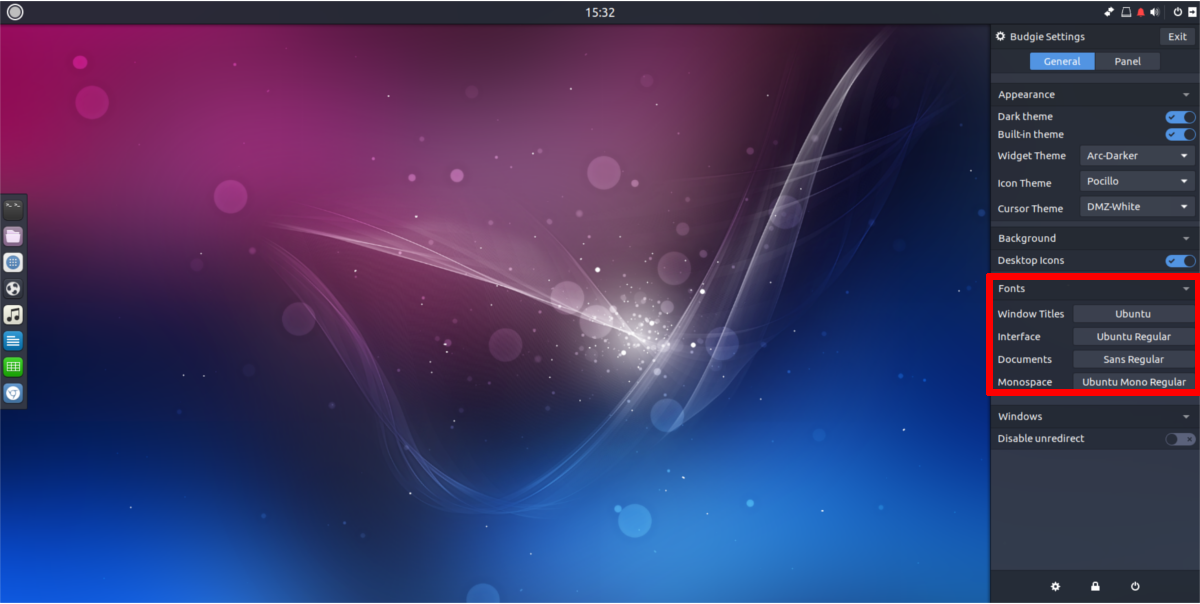
パネル
パネル設定の変更をお探しですか? 幸いなことに、Budgieを使用するとデスクトップがロックダウンされることはなく、パネルを簡単に変更できます。最初に、Budgieのパネル設定エリアにアクセスする必要があります。パネルの端にある正方形のアイコンをクリックします。これにより、これまで操作してきた使い慣れた設定ペインが表示されます。 「パネル」を探してクリックします。これにより、ユーザーはデスクトップの非常に詳細なパネル構成エリアに移動します。
ここでは、ユーザーは新しいパネルの作成、ウィジェットの追加/ウィジェットの削除、パネルのサイズの微調整などを行うことができます。
パネルを作成する
新しいパネルを作成する必要がありますか?それは簡単です! Budgieデスクトップのパネル設定領域で、+記号を探します。パネルの向きの設定の横にあります。このシンボルをクリックすると、すぐにBudgieが対話する新しいパネルを作成します。
新しいパネルに満足していませんか?
設定のこの領域では、ユーザーは変更できますパネルの外観。 「位置」メニューをクリックしてパネルの向きを変更し、「サイズメニュー」に移動してパネルのサイズを変更します。
パネルを削除するには、「パネルの管理」をクリックし、目的のパネルを選択し、-記号をクリックして削除します。
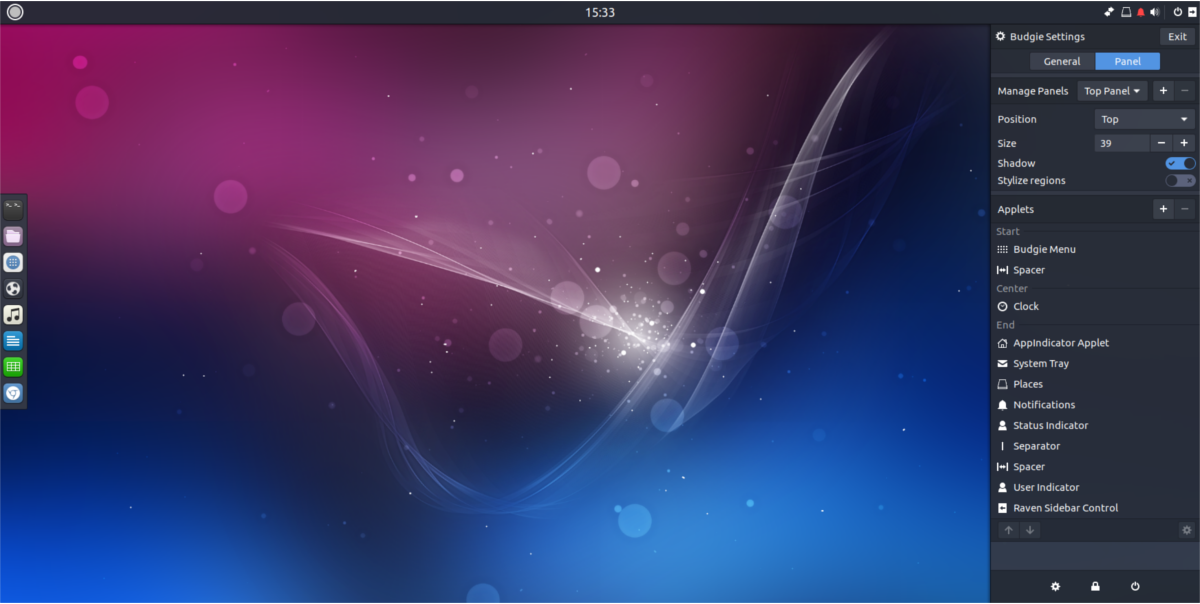
アプレット
パネルにアプレットを追加する必要がありますか? 方法は次のとおりです。設定の「アプレット」セクションに移動し、+記号をクリックします。これにより、ユーザーが追加する新しいアプレットを選択できるメニューが開きます。
アプレットを削除するには、目的のアプレットをクリックしてから、-記号をクリックして削除します。
アプレットの位置を変更することもできます。アプレットを強調表示し、上下の矢印をクリックして移動します。
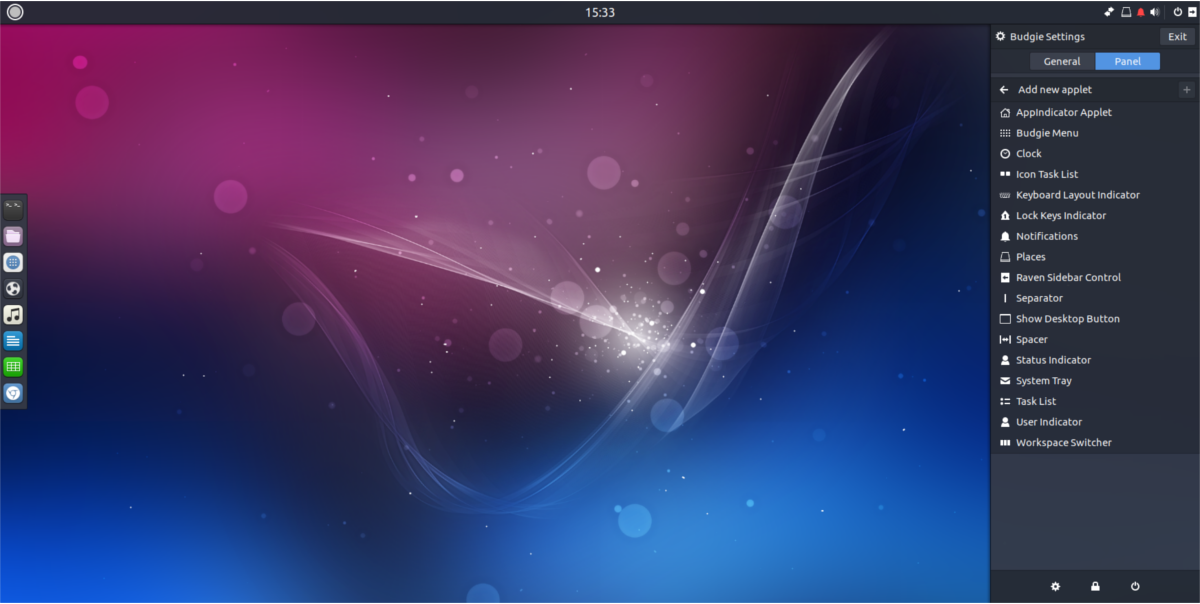
結論
セキセイインコは現代のLinuxをしっかりと受け止めています経験。デフォルトは美しく、シンプルできれいです。人気が高まるにつれて、より多くのLinuxディストリビューションがデフォルトのデスクトップオプションの1つとして含まれるようになることを願っています。












コメント